存档¶
DROTAG x 用于地理标记¶

DROTAGx 通过直接将载具位置记录到相机图像中,使地理标记变得简单。
图片上标有拍摄时载具的纬度、经度和海拔高度。这些值可通过任何 EXIF 查看器查看
还创建了两个文本文件,其中包括图像名称、纬度、经度、原点高度、海拔高度、滚动、俯仰和偏航。
每 1.6 秒拍摄一张照片
包括一个热靴,可连接(飞行)控制器和相机闪光灯,提高地理标记的准确性
更多详情,请参阅 DrotagX 官方手册 (网页, pdf),包括飞行前检查表、详细的诊断解释和其他提示。
设置、配置¶
将 Drotag 的 6 针 JST 连接器连接到(飞行)控制器的一个串行端口上
将微型 USB 接口连接到索尼相机的 "MultiPort "接口上
在 ArduPilot 中设置以下参数(假设 Drotag 连接到串行端口 1),然后重启(飞行)控制器
SERIAL1_BAUD:115
打开相机
为(飞行)控制器和 Drotag 提供动力
如果一切顺利,将会出现以下情况:
Drotag 的红色 LED 指示灯应快速闪烁两次,大约每秒一次
相机应切换到 "大容量存储 "模式约 30 秒(或更短时间),然后返回常规拍摄模式
如果使用了 MAVLink 检查器(可在 MissionPlanner 和 QGC 中使用),则应出现 "组件 2",并每 3 秒钟发送一次心跳。
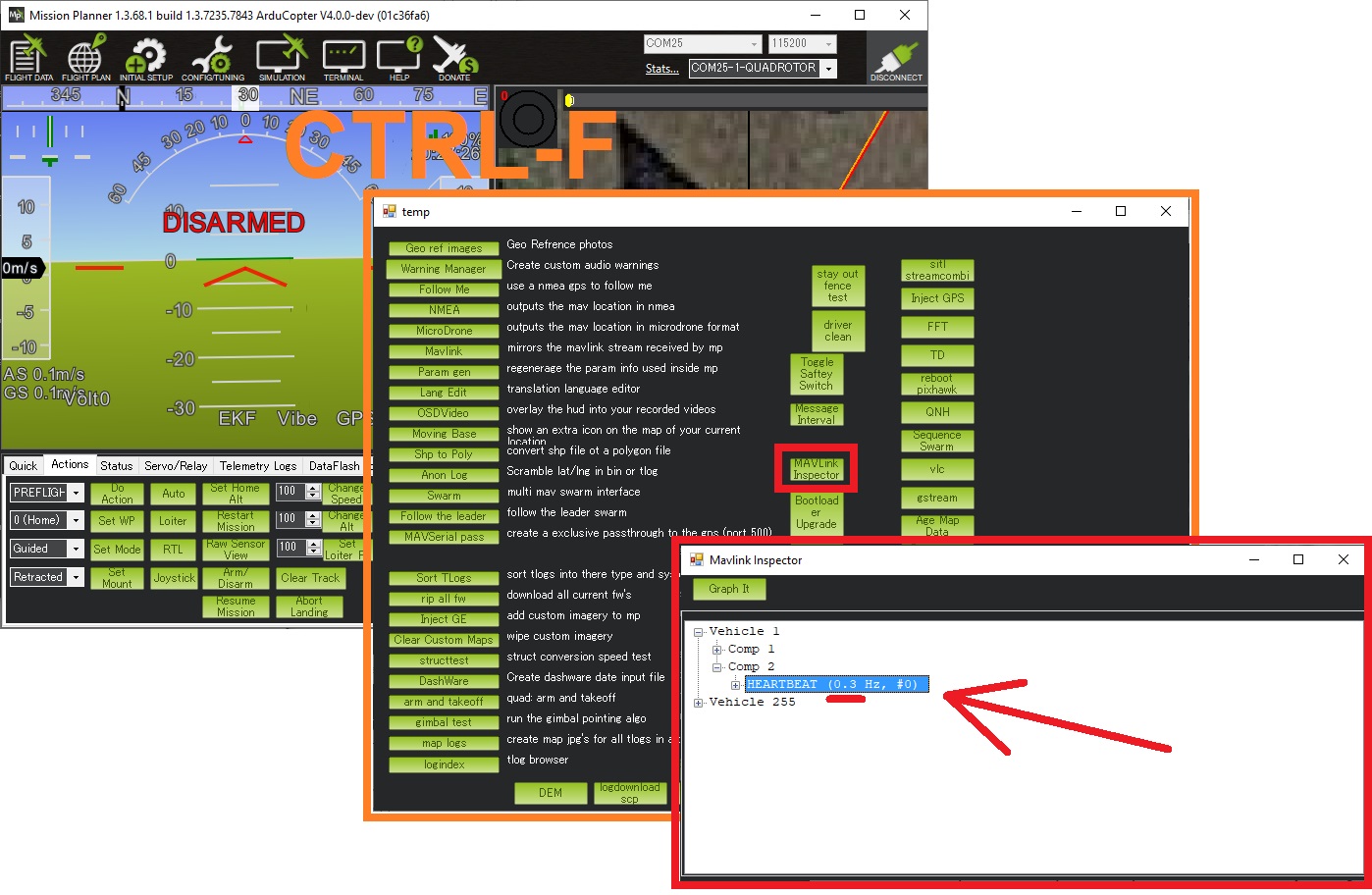
测试¶
通过以下操作测试 Drotag 是否正常工作
连接Mission Planner地面站,在地图上点击鼠标右键,选择 "立即触发相机"。相机在拍照时应发出 "咔嚓 "声。通常情况下,地图上还会出现一个绿色圆圈。
上膛载具,触发另一张图片,然后解除载具上膛。当 Drotag 对图像进行地理标记并写入文本文件时,摄像机会瞬间切换到 "大容量存储 "模式。
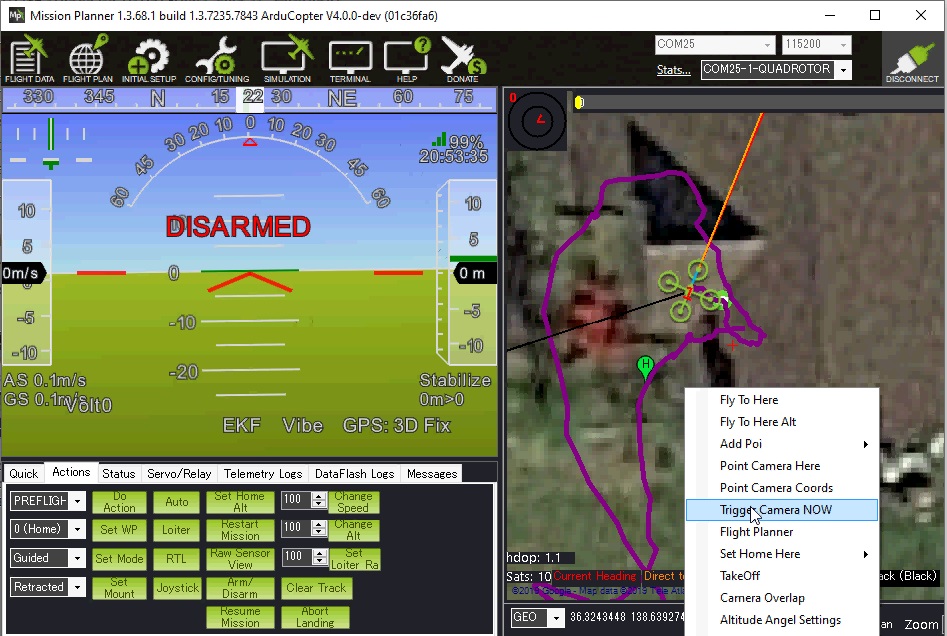
检索地理标记图像¶
Drotag 使用 EXIF 将位置信息直接写入 .jpg 图像文件,并写入相机 SD 卡上的两个附加文件中
将相机的 USB 端口连接到个人电脑,或取出 SD 卡并下载到个人电脑
可使用任何 EXIF 查看器(包括 Window 的文件属性查看器)查看位置
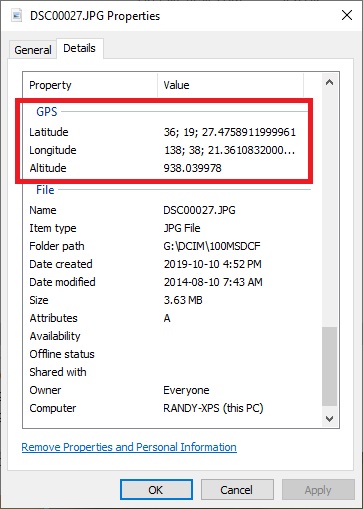
PIX4D_xxxx.txt 包括图像的纬、距、高度、滚动、俯仰和偏航信息,如下所示
DSC00027.JPG,36.3242995,138.6392682,938.0399780,0.3200000,0.1200000,-24.9599991
标记_xxxx.日志文件包含以下信息
{ 文件名: "DSC00027.JPG", 时间: 1571822099701000, 回旋余地: 363242995, 长度: 1386392682, alt_msl: 938.039978, alt_rel: -0.310000, 滚动: 0.320000, 沥青: -0.120000, 打呵欠: 24.959999, }